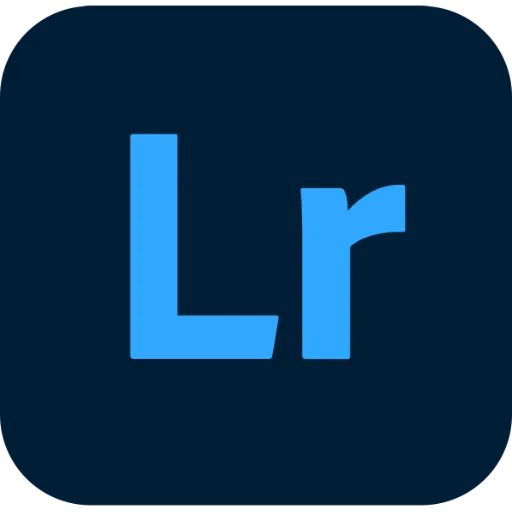
라이트룸에서 사진을 더 정확하게 편집하고 정렬하기 위해 격자보기를 활성화하는 방법을 알아보겠습니다. 이 가이드를 통해, 당신은 사진의 구도를 쉽게 확인하고 조정할 수 있게 됩니다.
🎨 라이트룸 실행
첫 번째 단계는 Adobe Lightroom을 실행하는 것입니다. 이 소프트웨어를 통해 여러분은 사진 관리를 시작할 수 있습니다.
- ➊ Adobe Lightroom 프로그램을 실행합니다.
- ➋ 사진 라이브러리 모듈로 이동합니다. 이를 통해 사진들을 한눈에 볼 수 있습니다.
📸 격자보기 선택
격자보기로 전환하는 것은 매우 간단합니다. 이 단계에서는 라이트룸 내에서 격자보기 모드로 전환하는 법을 설명합니다.
- ➊ 키보드의 ‘G’ 키를 누르면 즉시 격자보기로 전환됩니다.
- ➋ 혹은 메뉴에서 ‘View’를 클릭하고 ‘Grid’를 선택하여 격자보기로 이동할 수 있습니다.
🔍 격자선 활성화
마지막으로, 격자선을 실제로 화면에 표시하는 방법입니다. 이는 사진을 더 세밀하게 조정할 수 있게 도와줍니다.
- ➊ 격자보기 상태에서, 메뉴를 열고 ‘View’를 클릭합니다.
- ➋ ‘Loupe Overlay’ 옵션을 선택합니다.
- ➌ ‘Show Grid’를 클릭하면 격자선이 활성화됩니다.
추가 팁과 권장사항
- 단축키 사용: 라이트룸에서 키보드 단축키를 활용하면 작업 효율성이 대폭 증가합니다. 예를 들어, ‘L’ 키는 라이트룸에서 조명을 켜고 끄는 역할을 합니다.
- 격자선 스타일: 라이트룸은 여러 종류의 격자선 스타일을 제공합니다. ‘View > Loupe Overlay > Grid Style’에서 원하는 스타일을 선택할 수 있습니다.
- 좌우 비교: 격자보기에서 사진을 선택한 후 ‘' 키를 누르면 원본과 편집된 사진을 비교할 수 있습니다.
이 가이드를 통해 라이트룸 격자 활성화 방법을 마스터하고, 격자보기와 격자선을 이용해 더욱 정확한 사진 편집을 경험해보세요.



